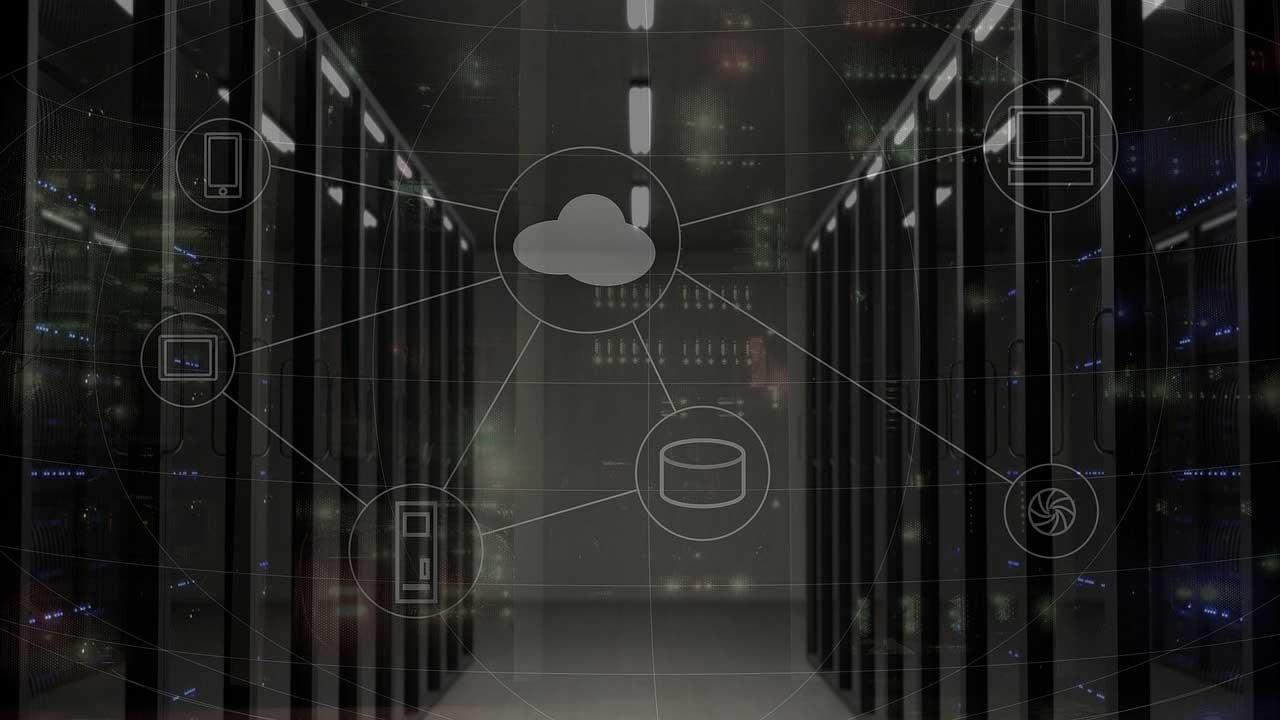A medida que ha pasado el tiempo y las versiones de Windows, Microsoft, al igual que sucede con otras muchas grandes tecnológicas, quiere potenciar el uso de su plataforma de almacenamiento en la nube. Esta es una interesante alternativa a los discos duros externos o las memorias USB que encontramos de forma predeterminada con crear una cuenta de la empresa. De forma predeterminada nos encontramos con un espacio gratuito que podemos aumentar sí lo necesitamos, por ejemplo, a través de Microsoft 365.
Básicamente, esto quiere decir que, si nos quedamos sin espacio de almacenamiento remoto en los servidores de la empresa, pagando tendremos la oportunidad de aumentar todo ello. En multitud de ocasiones los usuarios utilizan OneDrive, el servicio de almacenamiento en la nube de Microsoft, para realizar copias de seguridad del sistema operativo o almacenar grandes cantidades de archivos y carpetas propias.
Es precisamente por todo ello por lo que se puede dar el caso de que nos encontremos con mensajes que nos hacen saber que nos estamos quedando sin espacio. Lo peor de esto es que lo mismo puede suceder si apenas usamos este espacio disponible. Esto nos puede llevar a preguntarnos lo que está sucediendo en realidad.
Gestionar bien el espacio en OneDrive
Decimos que los espacios de almacenamiento en la nube son interesantes y una seria alternativa al espacio local, gracias a los gigas e incluso teras que nos ofrecen. Dependiendo de la modalidad que estemos usando, ese espacio disponible variará. En un principio OneDrive se creó para que pudiésemos guardar de forma remota nuestros ficheros y carpetas. Pero poco a poco su versatilidad y utilidad ha ido en aumento y ahora incluye funciones muy interesantes como las copias de seguridad automatizadas.
De forma predeterminada y sin pagar un solo euro disponemos de varios gigas que podemos aprovechar para almacenar todo aquello que necesitemos. Hay que tener en consideración que al igual que sucede con los discos duros locales, en la mayoría de las ocasiones este espacio remoto no es infinito.
Para que nos hagamos una idea del caso que nos ocupa con OneDrive de Microsoft, el plan gratuito es de 15 gigas. Asimismo, también se puede dar el caso de que paguemos por Microsoft 365, por lo que dispondremos de 1 TB con la suite.
Llegados a este punto algo que debemos tener muy presente es que, si disponemos de esa enorme cantidad de espacio y dejamos de pagar la suite, podríamos perder todo lo almacenado. El espacio disponible pasaría de nuevo a los 15 GB, y la empresa nos da un periodo de tiempo para volver a apagar o guardar los datos almacenados en otro lugar. De lo contrario los perdemos.
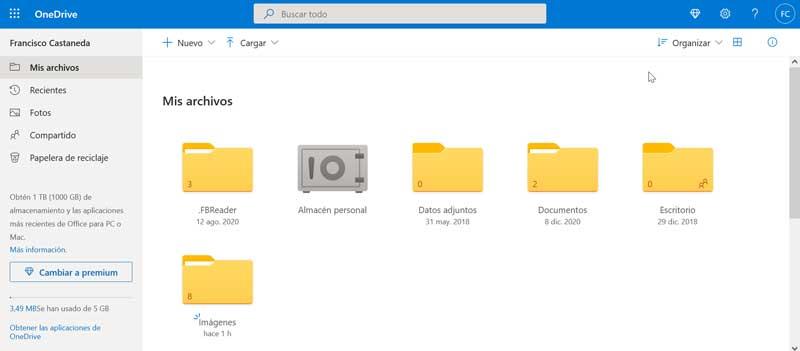
También hay que tener en consideración que en este caso el denominado Almacén personal tiene más un cometido centrado en la seguridad que en la funcionalidad. Esto quiere decir que nos servirá para guardar contenidos de manera más privada, pero todo aquello que almacenemos aquí restará espacio a nuestra cuenta general de OneDrive.
Quizá los inconvenientes aparecen cuando nos quedamos si ese valioso espacio propio en OneDrive y empezamos a recibir molestos mensajes. Lo peor de todo ello es que esto puede suceder incluso si apenas usamos la plataforma de almacenamiento.
Qué hago si no uso OneDrive, pero está lleno
Y es que debemos saber que hay usuarios que observan que su OneDrive está lleno a pesar de no usarlo. Llegados a este punto os diremos que la principal razón de ello son las copias de seguridad automáticas. Para solucionarlo abrimos el panel de configuración de OneDrive. Ahora localizamos la pestaña llamada Copia de seguridad.
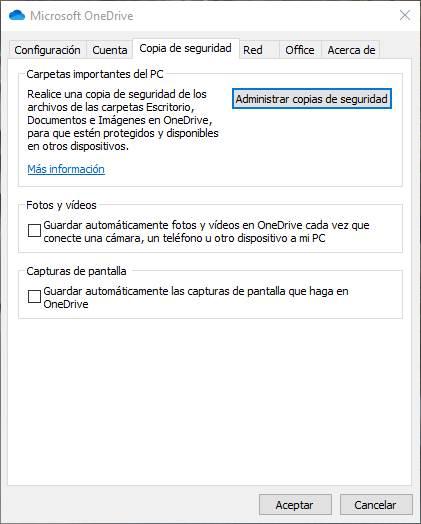
Desde aquí podemos administrar copias de seguridad y elegir qué carpetas queremos guardar en la nube. Por defecto, Microsoft nos permite subir el Escritorio, los Documentos y las Imágenes. Al mismo tiempo podemos hacer copia de seguridad automática de las fotos y vídeos al conectar una cámara o móvil al PC.
Lo mejor que podemos hacer es desactivar estas funciones integradas en el servicio de almacenamiento para así salvaguardar nuestro espacio disponible y usarlo cuando lo necesitemos.
Tener en cuenta la papelera de reciclaje
Al igual que sucede con el sistema operativo Windows de Microsoft, en nuestro espacio de almacenamiento en la nube de OneDrive disponemos de una papelera de reciclaje. Esto quiere decir que los elementos que eliminemos se almacenarán temporalmente en este apartado por si queremos recuperarlos en el futuro o los hemos borrado por accidente. Claro está, este es un espacio que también consume del total, por lo que deberíamos limpiarlo de manera periódica.
Llegados a este punto es importante saber que la papelera de reciclaje de este servicio de almacenamiento en la nube se borra de forma automática cada 30 días. Pero se puede dar el caso de que necesitemos liberar varios megas o gigas de manera inmediata.
Crea una nueva cuenta de Microsoft
Se puede dar el caso de que no tengamos intención alguna de pagar por este servicio de almacenamiento en la nube que nos propone el gigante del software, pero igualmente necesitamos varios gigas para guardar archivos. Por tanto, otra posibilidad es crearnos una nueva cuenta de Microsoft para así poder utilizar este servicio de almacenamiento que os comentamos a través de esa nueva cuenta que además creamos de forma totalmente gratuita.
Cierto es que trabajar con la misma se puede convertir en algo un poco molesto, más que nada si nuestra cuenta original es la que tenemos dada de alta en el sistema operativo del PC. Pero esta es una solución que se puede convertir en muy útil si tan solo necesitamos guardar una buena cantidad de archivos y carpetas que no vamos a necesitar de forma habitual.
Comprar más espacio
Si el problema es que tenemos lleno el espacio, tenemos varias formas de ampliarlo. Eso sí, pasando por caja. Lo primero que tendremos que hacer es pagar la suscripción a Microsoft 365, ya que esta nos dará 1 TB más de espacio de almacenamiento (6 TB si optamos por el plan familiar) para guardar en la nube todo lo que queramos.
Pero, si llenamos este espacio, también podemos comprar espacio adicional. Para ello, tendremos que entrar en nuestra cuenta de OneDrive desde el navegador, hacer clic en el icono del diamante en la parte inferior izquierda, que es donde saldrá el espacio disponible y ocupado, y elegir uno de los siguientes planes de almacenamiento:
- 200 GB de espacio por 2 euros al mes.
- 400 GB de espacio por 3 euros al mes.
- 600 GB de espacio por 5 euros al mes.
- 800 GB de espacio por 6 euros al mes.
- 1 TB de espacio adicional por 8 euros al mes.
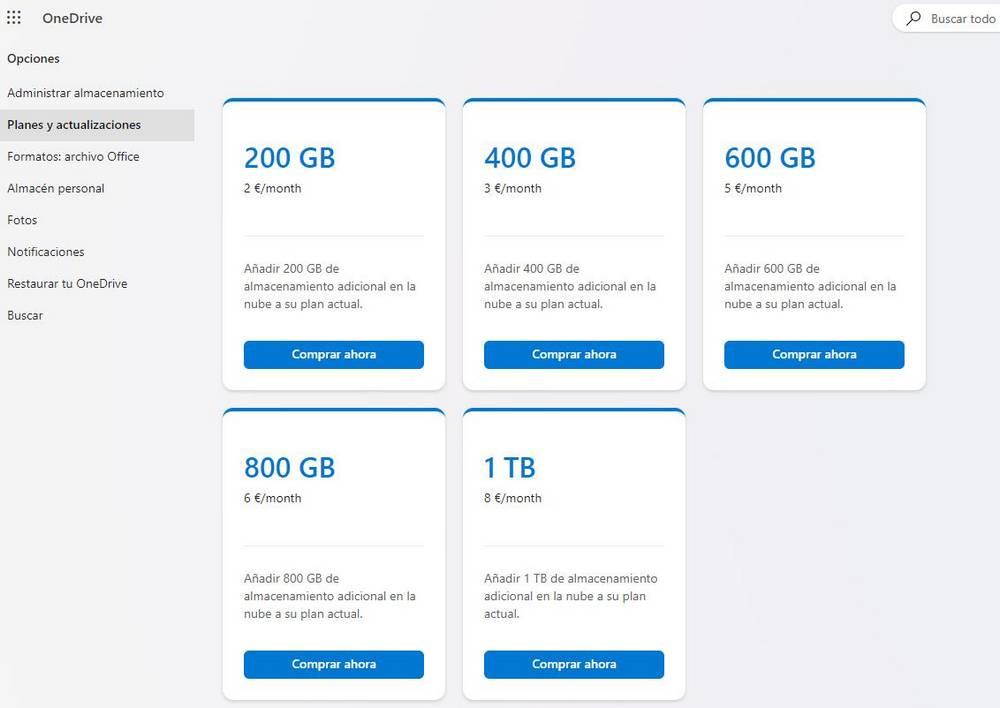
No son unos precios baratos, pero nos servirán para salir del apuro y poder seguir guardando todos nuestros datos en la nube.
Usar otros servicios de almacenamiento online gratuitos
Con el paso de los años una buena cantidad de empresas relacionadas con la tecnología han venido ofreciendo a sus clientes un servicio de almacenamiento de estas características. De esta manera y al igual que sucede con la propuesta que os hemos comentado aquí de Microsoft, tenemos la posibilidad de disponer de nuestro propio espacio con tan solo abrir una cuenta por ejemplo de Google con su Drive. Todo ello sin tener que desembolsar un solo euro.
De ahí que otra alternativa muy interesante es hacer uso de forma simultánea de varias cuentas de estas características como también sucede con la que nos ofrece la empresa Mega. Por ejemplo, aquí dispondremos de hasta 20 gigas de forma gratuita para así guardar una buena cantidad de archivos y carpetas propios.
De hecho y para poder gestionar las todas ellas de una manera mucho más cómoda, siempre tendremos la posibilidad de echar mano de algún software de terceros que aúne todas nuestras cuentas en la nube en una sola interfaz. Sirva como ejemplo de todo ello el programa gratuito Cludevo que tenemos la posibilidad de descargar desde aquí.